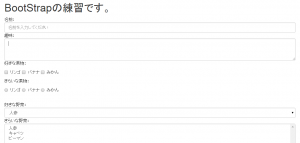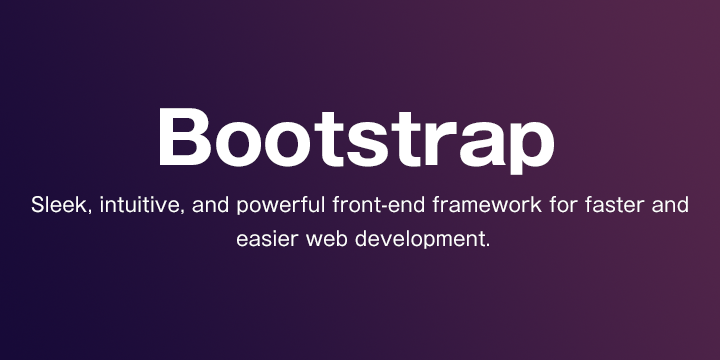
Twitter Bootstrap 3 の基本 フォームのサンプル
Twitter Bootstrap 3 の基本 フォームのサンプル
HTMLのフォームタグというのは、多種多様なログイン画面や登録画面で使用されています。
今回はこのフォームタグをBootstrapを使って表示するとどのようにUIに変化があるのかをみていきたいと思います。
フォームのサンプル
では早速、様々なフォームタグにBootstrapクラスを当てはめてみましょう。
(※ソースコードが長くなってきたので、bodyタグ内のソースを抜粋しています。)
<div class="container-fluid"> <h1>BootStrapの練習です。</h1> 名前: <input type="text" class="form-control" placeholder="名前を入力してください"> 趣味: <textarea class="form-control" rows="3">趣味を入力してください</textarea> 好きな果物: <div class="checkbox"> <label><input type="checkbox" value="apple">リンゴ</label> <label><input type="checkbox" value="banana">バナナ</label> <label><input type="checkbox" value="orange">みかん</label> </div> きらいな果物: <div class="radio"> <label><input type="radio" value="apple">リンゴ</label> <label><input type="radio" value="banana">バナナ</label> <label><input type="radio" value="orange">みかん</label> </div> <br>好きな野菜: <select class="form-control"> <option>人参</option> <option>キャベツ</option> <option>ピーマン</option> </select> きらいな野菜: <select multiple class="form-control"> <option>人参</option> <option>キャベツ</option> <option>ピーマン</option> </select> </div><!-- /container -->
殆ど普通のフォームと変わりませんが、例えばアクティブにしたフォームが青くハイライトされたり、枠にradiusが効いていたり、ボタンとラベルの幅がちょうどいいサイズで取られていたり・・と、細かい部分ではありますが、見やすいUIになっています。
これを実現するためにやっていることは、チェックボックスとラジオボタンは各々「checkbox」「radio」クラスを付与したdivタグで括り、それ以外は「form-control」クラスを付与しているというだけです。
まとめ
今回見てきたように、ほぼ現状のフォームタグそのままに、簡単にフォームの整形が行えるというのがBootstrapを利用するメリットです。
とはいえ、横幅が常に最大に伸びてしまったり、選択が常に有効になってしまったりと、デフォルトの状態です。
次回は、そのあたりのカスタマイズ方法を見ていきたいと思います。
WEBアプリケーション関連 人気連載リンク
基礎からPHPWEBアプリ開発を学ぶなら・・
PHP基礎 連載
より実践的なWEBアプリ開発講座!Bootstrap活用を学ぶなら・・
魁!小野の塾 連載